Kaip iš naujo įdiegti garso tvarkyklę sistemoje Windows 11
Įvairios / / January 18, 2022
Tvarkyklės yra pagrindiniai komponentai, reikalingi aparatūrai sąveikauti su operacine sistema ir atlikti darbą taip, kaip numatyta. Daug problemų gali kilti dėl netinkamai veikiančio vairuotojo, dėl kurio galite subraižyti galvą. Laimei, tiek Microsoft kūrėjai, tiek kompiuterių gamintojai reguliariai išleidžia tvarkyklės naujinimus, kad viskas veiktų tinkamai. Tačiau kartais iškyla problemų, pvz., sugadintų arba trūkstamų tvarkyklių. Taigi šiandien mes padėsime jums iš naujo įdiegti Realtek garso tvarkyklę sistemoje Windows 11, ty įdiegti garso tvarkykles jas pašalinę.
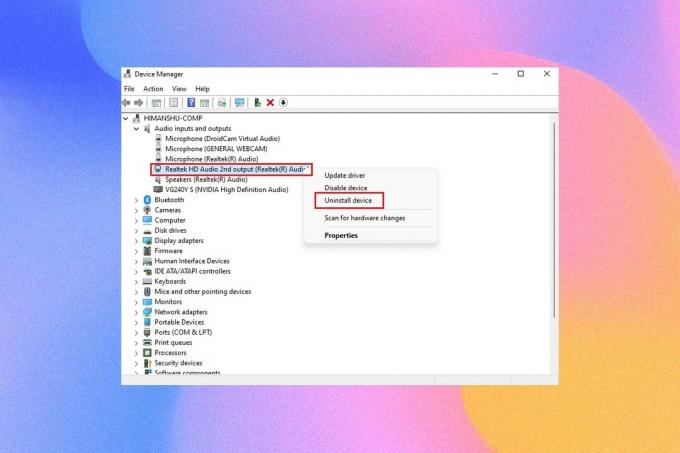
Turinys
- Kaip iš naujo įdiegti garso tvarkyklę sistemoje Windows 11
- Kaip pašalinti Realtek / NVIDIA garso tvarkykles
- 1 parinktis: per įrenginių tvarkytuvę
- 2 parinktis: per valdymo skydelį
- Kaip iš naujo įdiegti garso tvarkyklę Windows 11.
- 1 parinktis: rankiniu būdu atsisiųskite ir įdiekite garso tvarkyklę
- 2 parinktis: pasirenkami naujinimai
Kaip iš naujo įdiegti garso tvarkyklę sistemoje Windows 11
Garso tvarkyklė yra kažkas, ko reikia beveik kiekvieną dieną, nesvarbu, kam naudojate kompiuterį; nesvarbu, ar tai transliuoti filmus per „Netflix“, ar žaisti mėgstamus žaidimus. Pirmasis diegimo iš naujo veiksmas yra pašalinimas.
Kaip pašalinti Realtek / NVIDIA garso tvarkykles
Iš esmės yra du būdai, kaip pašalinti garso tvarkykles.
1 parinktis: per įrenginių tvarkytuvę
Atlikite toliau nurodytus veiksmus, kad pašalintumėte garso tvarkyklę iš Windows 11 per įrenginių tvarkytuvę:
1. Spustelėkite ant Paieškos piktograma, tipas įrenginių tvarkytuvė ir spustelėkite Atviras.

2. Įrenginių tvarkytuvės lange dukart spustelėkite Garso įėjimai ir išėjimai ją išplėsti.
3. Dešiniuoju pelės mygtuku spustelėkite garso tvarkykles ir spustelėkite Pašalinkiteprietaisas iš kontekstinio meniu.
3A. Pavyzdžiui, NVIDIA didelės raiškos garsas.
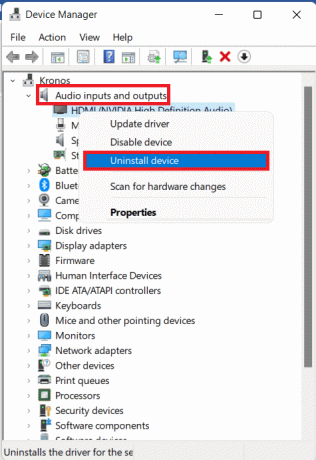
3B. Pavyzdžiui, Realtek HD Audio.
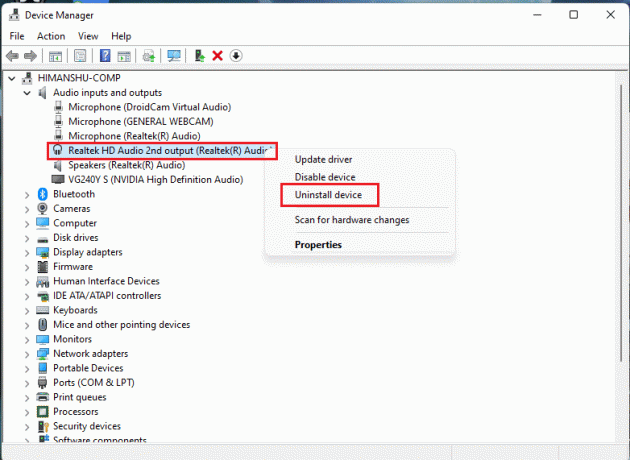
4. Viduje konors Pašalinkite įrenginį patvirtinimo raginimą, spustelėkite Pašalinkite.
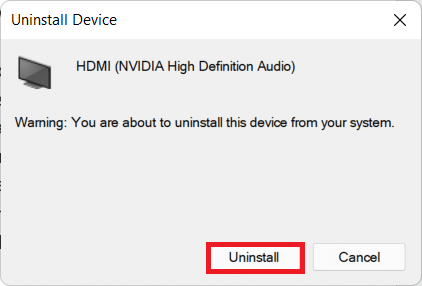
5. Tada perkrautisavo kompiuterį.
6A. Patikrinkite, ar tvarkyklė įdiegiama automatiškai, naršydami į Įrenginių tvarkytuvė >Garso įėjimai ir išėjimai vėl.
6B. Jei nerandate įdiegtos tvarkyklės, galite ją atsisiųsti ir įdiegti rankiniu būdu, kaip paaiškinta tolesniuose skyriuose.
Taip pat skaitykite:Pataisykite žemą mikrofono garsumą sistemoje „Windows 11“.
2 parinktis: per valdymo skydelį
Kitas būdas pašalinti garso tvarkyklę sistemoje „Windows 11“ yra valdymo skydelis.
1. Spustelėkite ant Paieškos piktograma ir tipas Kontrolės skydelis, tada spustelėkite Atviras.
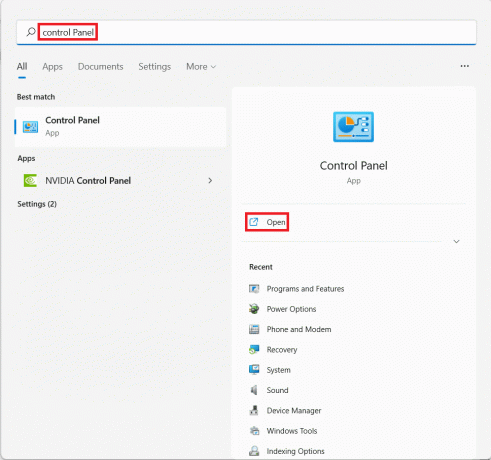
2. Nustatyti Žiūrėti pagal > Didelės piktogramos ir pasirinkite Programos ir funkcijos, taip, kaip parodyta.
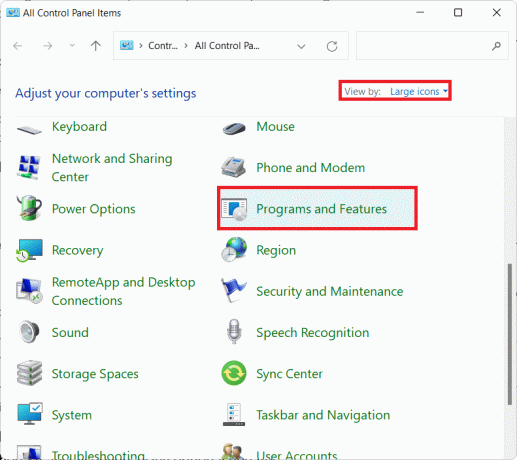
3. Viduje konors Programos ir funkcijos langą, slinkite žemyn ir suraskite garso tvarkyklę.
4. Dešiniuoju pelės mygtuku spustelėkite savo garso tvarkykles (pvz. NVIDIA HD garso tvarkyklė) ir pasirinkite Pašalinkite, kaip pavaizduota žemiau.
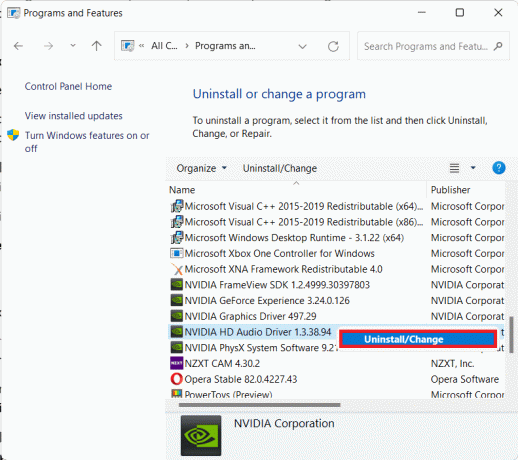
5. Sekti ekrane pateikiamus nurodymus ir laukti pašalinimo vedlys kad užbaigtumėte procesą
6. Pagaliau, iš naujo paleiskite kompiuterį procesui pasibaigus.
7. Skaitykite kitą segmentą apie tai, kaip įdiegti garso tvarkyklę, kaip nuorodą iš naujo įdiegti.
Taip pat skaitykite:Kaip atkurti tvarkyklės naujinimus sistemoje „Windows 11“.
Kaip iš naujo įdiegti garso tvarkyklę Windows 11
Galite įdiegti garso tvarkyklę sistemoje „Windows 11“ naudodami bet kurią iš pateiktų parinkčių.
1 parinktis: rankiniu būdu atsisiųskite ir įdiekite garso tvarkyklę
Daugelis kompiuterių gamintojų, jei ne visi, teikia savo kompiuterių palaikymo puslapius, iš kurių vartotojai gali atsisiųsti naujausius su jų sistema suderinamus tvarkyklių paketus ir juos įdiegti rankiniu būdu. Jei nežinote tiesioginės atsisiuntimo nuorodos, Google, kaip visada, yra geriausias jūsų draugas. Štai kaip galite iš naujo įdiegti garso tvarkyklę sistemoje Windows 11 rankiniu būdu atsisiųsdami jas iš oficialios svetainės:
1. Ieškokite savo garso tvarkykles in Google paieška. Įveskite savo kompiuterio gamintojas (pvz., HP), po kurio – jūsų kompiuterio modelis Nr (pvz., paviljonas) pridedant tekstą Atsisiųsti garso tvarkyklę paieškos juostoje.
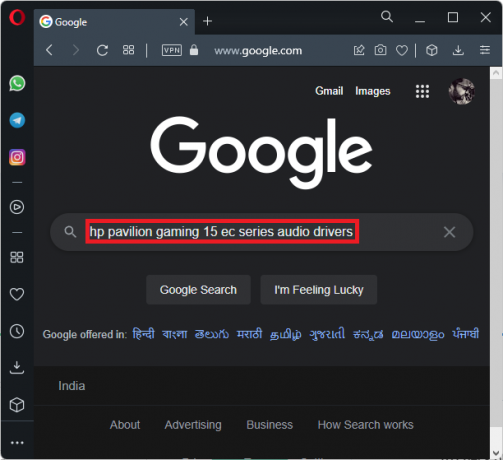
2. Atidaryk atitinkama nuoroda iš paieškos rezultatų. Rasti ir parsisiųsti naujausia suderinama garso tvarkyklė jūsų staliniam / nešiojamam kompiuteriui.
3A. Atsisiųskite ir įdiekite reikiamą garso tvarkyklę iš Intel Realtek atsisiuntimo puslapis, taip, kaip parodyta.
Pastaba: Šis veiksmas gali skirtis įvairiems kompiuteriams, nes tai priklauso nuo gamintojų palaikymo svetainių.
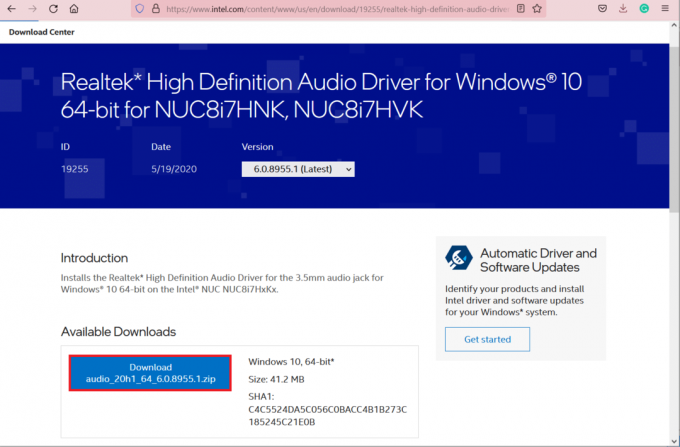
3B. Arba eikite į HP tvarkyklės atsisiuntimo puslapis Norėdami atsisiųsti norimas tvarkykles.

4. Atviras Failų naršyklė paspausdami „Windows + E“ klavišai kartu.
5. Eikite į vietą, kurioje atsisiuntėte tvarkyklės sąrankos failą.
6A. Jei atsisiųstas failas yra vykdomas, dukart spustelėkite .exe failą ir sekite ekrane pateikiamus nurodymus Norėdami įdiegti garso tvarkyklę Windows 11.
6B. Jei atsisiųstas failas yra tokiais formatais kaip .zip arba .rar, naudokite archyvo ištraukimo programą, pvz 7Zip arba WinRAR. Išskleidę archyvo turinį, dukart spustelėkite vykdomąjį failą sąrankos failas ir įdiekite tvarkyklę.
Taip pat skaitykite:Pataisykite neveikiantį „Windows 10 Realtek“ kortelių skaitytuvą
2 parinktis: pasirenkami naujinimai
Galite patikrinti, ar yra garso tvarkyklės naujinimų, naudodami „Windows Update“ nustatymus ir juos įdiegti, jei tokių yra. Štai kaip tai padaryti.
1. Paspauskite „Windows + I“ klavišai vienu metu paleisti Nustatymai.
2. Spustelėkite WindowsAtnaujinti kairiojoje srityje.
3. Tada pasirinkite Išplėstinėgalimybės dešinėje srityje, kaip parodyta.
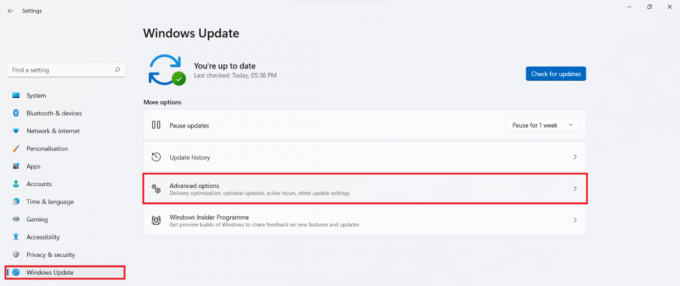
4. Spustelėkite Neprivalomaatnaujinimus parinktis pagal Papildomasgalimybės.

5. Jei yra kokių nors atnaujinimų, jie bus pateikti čia. Surask garso tvarkyklės atnaujinimas ir pažymėkite langelį šalia jo.
6. Tada spustelėkite Atsisiųskite ir įdiekite.
7. Spustelėkite Paleiskite iš naujo dabar iš naujo paleiskite sistemą, kad įdiegtumėte naujinimus.
Rekomenduojamas:
- Ištaisykite nepasiekiamo įkrovos įrenginio klaidą sistemoje „Windows 11“.
- Kaip pataisyti prieigą prie „Windows 10“ uždrausta
- Kas yra „Realtek“ kortelių skaitytuvas?
- Kaip sužinoti, ar jūsų vaizdo plokštė miršta
Tai yra kaipiš naujo įdiekite garso tvarkyklę, pvz., Realtek, NVIDIA arba AMD, sistemoje Windows 11. Jei turite kokių nors pasiūlymų ar klausimų, susisiekite su mumis naudodami toliau pateiktą komentarų skyrių.
-
 Elonas Dekeris
Elonas DekerisElonas yra TechCult technologijų rašytojas. Jis rašo vadovus maždaug 6 metus ir yra apėmęs daugybę temų. Jam patinka aptarti temas, susijusias su „Windows“, „Android“, ir naujausias gudrybes bei patarimus.
Žiūrėti visus įrašus
Apie Techcult
„Techcult“ yra naujos kartos vadovų ir patarimų, skirtų „Windows“, „Mac“, „Linux“, „Android“ ir „iOS“, tikslas. Mūsų tikslas – viską, kas susiję su technologijomis, paaiškinti paprastais, lengvai suprantamais terminais.



